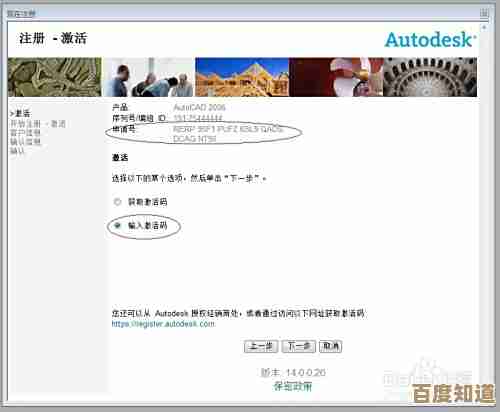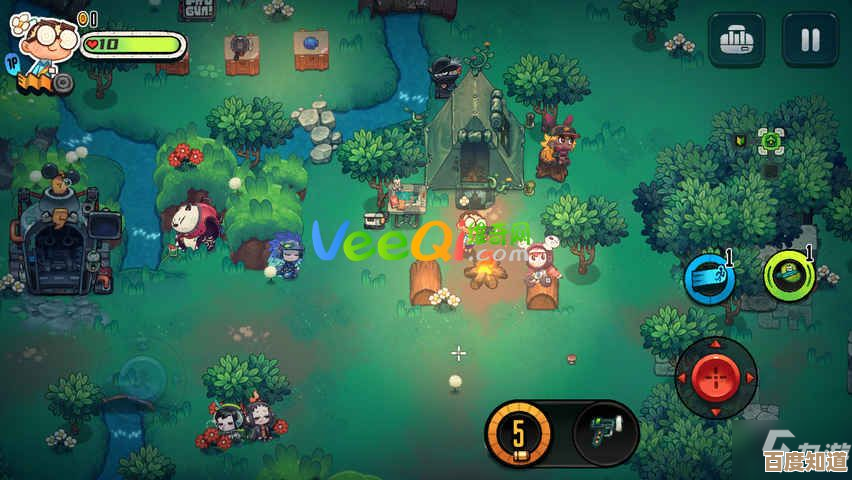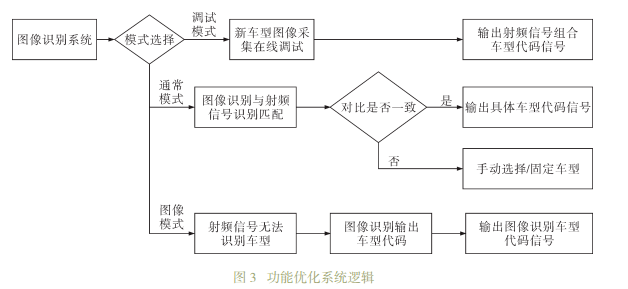确认设备满足条件,Windows 11升级前硬件兼容性自查指南
- 问答
- 2025-11-06 16:09:03
- 3
在考虑将电脑升级到Windows 11之前,最重要的一步就是确认您当前的电脑硬件是否满足运行新系统的基本要求,与以往的Windows系统不同,Windows 11对硬件提出了一些更具体、更严格的条件,直接使用微软官方的工具和方法进行检查是最可靠的方式,本指南将一步步引导您如何自查。
第一部分:最权威的方法——使用微软官方电脑健康状况检查工具
这是微软官方提供的最直接的检测工具,能快速给出一个明确的“是”或“否”的答案。
- 获取工具:您需要访问微软官方网站(来源:微软官方网站支持页面),搜索并下载名为“电脑健康状况检查”的应用程序,请务必从微软官方来源下载,以确保安全。
- 安装与运行:下载完成后,像安装普通软件一样安装它,安装完毕后,在开始菜单中找到并打开“电脑健康状况检查”。
- 开始检查:工具主界面通常会非常直观地显示Windows 11的介绍和一个醒目的“立即检查”按钮,点击这个按钮。
- 解读结果:
- 绿色对勾/符合要求:如果工具显示您的电脑满足Windows 11的要求,那么恭喜您,您的电脑硬件已经具备了升级的资格,您可以放心地进行后续的升级准备。
- 红色叉号/不满足要求:如果工具显示您的电脑无法运行Windows 11,它会简要列出未满足的关键条件,此电脑必须支持TPM 2.0”或“此电脑的处理器不受支持”,这时,您就需要进行更详细的手动检查,以确定具体是哪个组件不达标,以及是否有解决的余地。
第二部分:深入了解细节——手动检查关键硬件要求
如果官方工具提示不兼容,或者您想更深入地了解电脑的硬件状态,可以按照以下步骤手动检查Windows 11的几个核心要求。
检查TPM 2.0(可信平台模块)

这是Windows 11最具争议也是最重要的要求之一,TPM是一个专门用于保护电脑安全的小型芯片。
- 快速检查方法:同时按下键盘上的
Windows键 +R键,打开“运行”对话框,输入tpm.msc然后按回车,这会打开“TPM管理”窗口。 - 查看状态:在窗口的“状态”部分,如果显示“TPM已就绪,可以使用”,并且下方“规格版本”为“2.0”,那么您的电脑就满足了这个条件,如果显示版本是1.2,或者根本找不到TPM设备,那么就可能无法升级。
检查处理器(CPU)
Windows 11要求使用比较现代的CPU,微软提供了一个官方支持的处理器列表。
- 查看当前CPU型号:在任务栏的搜索框中输入“系统信息”并打开它,或者右键点击“此电脑”(或“我的电脑”),选择“属性”,在“设备规格”下就能看到“处理器”的信息,记下型号(如Intel Core i5-8400或AMD Ryzen 5 3500)。
- 核对支持列表:访问微软官方支持网站(来源:微软官方网站Windows 11规格页面),找到“Windows 11支持的处理器”列表,在列表中查找您的CPU型号,如果能在列表中找到,即表示支持。
检查启动方式和磁盘分区格式(UEFI与GPT)
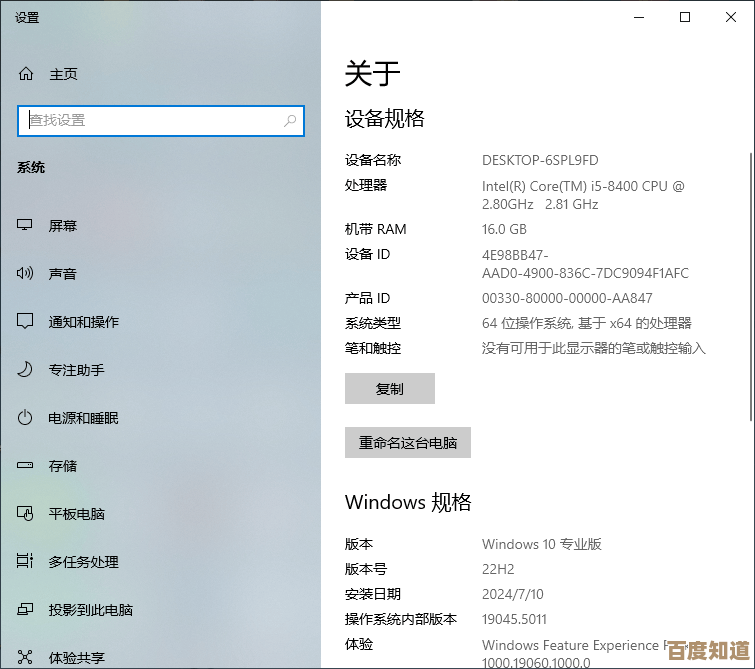
Windows 11要求电脑必须使用UEFI启动模式,并且系统硬盘的分区格式必须是GPT,而不是传统的MBR。
- 快速检查方法:同样打开“系统信息”窗口(方法同上),在右侧的信息列表中查找“BIOS模式”这一项。
- 解读结果:BIOS模式”显示为“UEFI”,那么您的启动模式就是正确的,这通常也意味着您的系统盘是GPT分区格式,如果显示为“传统”,则不符合要求,您还可以通过磁盘管理工具(在搜索框输入“创建并格式化硬盘分区”打开)来确认,右键点击系统磁盘(通常是C盘所在的磁盘0),选择“属性”,在“卷”选项卡下查看“分区样式”,如果是“GUID分区表(GPT)”则符合要求。
检查内存(RAM)和存储空间
这两项要求相对容易满足。
- 检查内存:在“设置”->“系统”->“中,或直接在“系统信息”里,查看“已安装的RAM”,Windows 11要求至少4GB(4096MB)的内存。
- 检查存储空间:打开“此电脑”,查看C盘的可用空间,Windows 11升级过程本身需要大约20-25GB的可用空间,建议至少保留40GB以上的空闲空间以确保升级过程顺利和后续使用。
第三部分:常见不兼容情况与可能的解决方案
- TPM 1.2或未开启:部分电脑其实内置了TPM 2.0芯片,但可能在主板的BIOS/UEFI设置中被默认关闭了,您可以尝试重启电脑,在开机时按特定键(通常是F2、Del、F12等,开机画面上会有提示)进入BIOS设置,在“安全”或“高级”选项中寻找“TPM Device”或“PTT”、“fTPM”等选项,将其开启并设置为“Enable”,操作前如果不确定,建议查询您电脑或主板的说明书。
- 处理器不受支持:这是最难以解决的问题,如果您的CPU不在官方支持列表上,基本上意味着无法通过官方渠道升级到Windows 11,虽然存在一些非官方的破解方法绕过硬件检测,但这可能导致系统不稳定、无法获得安全更新等风险,强烈不推荐普通用户尝试。
- 启动模式为传统(Legacy):如果您的启动模式是传统的BIOS,并且磁盘是MBR分区,您可以尝试将其转换为GPT分区并启用UEFI启动,但这个过程比较复杂,涉及数据备份和命令行操作,有风险,建议由有经验的用户操作或寻求帮助。
在升级Windows 11前,花些时间进行硬件兼容性自查是非常必要的,首选使用微软的“电脑健康状况检查”工具进行快速筛查,如果遇到不兼容的情况,再通过手动检查TPM、CPU、启动模式等关键项目来定位问题,对于无法满足的硬性要求(如CPU),可能需要考虑继续使用Windows 10(它将继续获得安全更新直到2025年10月)或更换新电脑,确保硬件兼容是保证升级后系统稳定、安全运行的第一步。
本文由雪和泽于2025-11-06发表在笙亿网络策划,如有疑问,请联系我们。
本文链接:http://www.haoid.cn/wenda/58957.html